Como manter o controle de seus programas de streaming e transmissão com o Trakt.TV

Entre redes a cabo exibindo programas fantásticos, plataformas de streaming fazendo originais serializados e redes de transmissão tentando acompanhar, acompanhando de todos os seus shows pode ser uma dor de cabeça. O serviço Trakt.TV pode ajudar
O Trakt.TV é feito sob medida para o viciado em TV, listando quase todas as principais redes e programas de streaming disponíveis, incluindo horários e serviços que oferecem o que em seus catálogos. Se você está se sentindo sobrecarregado com a quantidade de shows que deseja acompanhar (e talvez queira usar nossa técnica de assinatura rotativa para economizar algum dinheiro), o Trakt definitivamente merece uma olhada.
Configurando sua conta
Iniciar o serviço do Trakt é mais ou menos como tudo na web. Dirija-se a este link e inscreva-se usando um email, nome de usuário ou senha. Como alternativa, o site oferece login conectado com sua conta do Twitter, Facebook ou Google.
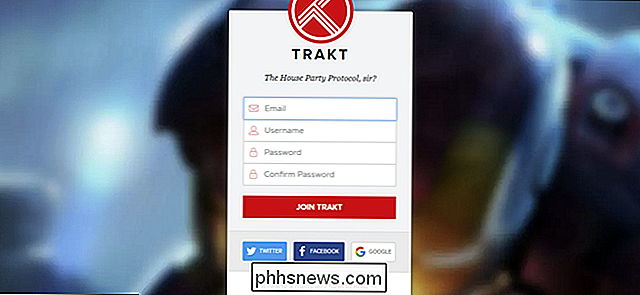
Depois de fazer login, você é solicitado a preencher mais algumas informações pessoais. Sua localização e seu aniversário são opcionais, embora o primeiro possa ajudar nas listagens de TV locais. Você pode selecionar seus gêneros favoritos (novamente, opcional), adicionar alguns filmes e programas de TV populares que você assistiu (isso permite que o serviço preveja seus gostos) e conectar-se a outras redes sociais.
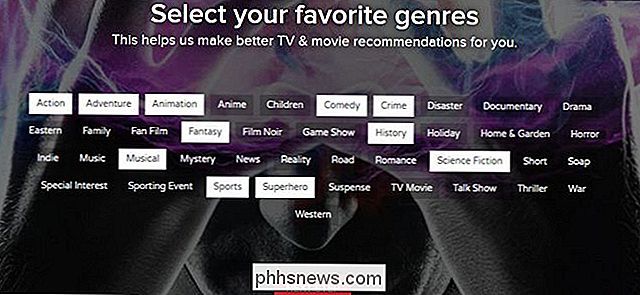
A última tela pede para você ativar notificações para o aspecto social do Trakt via Chrome, Slack, Pinterest e / ou Pushbullet. Mais uma vez, todos estes são opcionais. Clique no botão “Continue to Dashboard” para finalizar o processo de configuração.
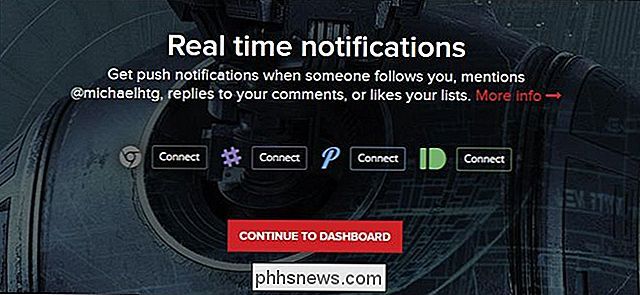
Adicionar Shows à sua agenda
A menos que você tenha adicionado um monte de coisas enquanto está pronto, seu painel do Trakt provavelmente parecerá um pouco estéril no início. Para adicionar um programa de TV ou filme à sua programação, basta clicar no link "TV" ou "Filmes" na parte superior da página.
Estamos adicionando um programa de TV ao nosso exemplo, mas os filmes funcionam praticamente da mesma maneira. A primeira página mostra alguns dos programas atuais mais populares sobre o serviço - vamos seguir em frente e adicionar Agentes da SHIELD , Carbono Alterado e Brooklyn Nine-Nine . Para adicionar um programa à sua lista, clique no ícone da lista azul abaixo do banner.
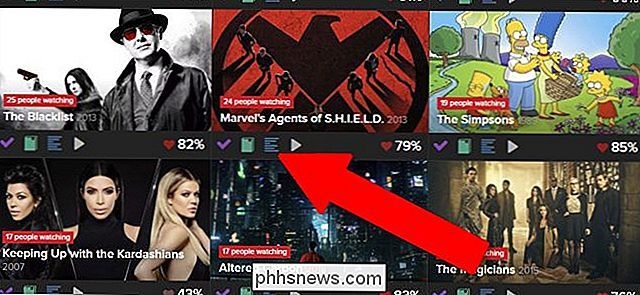
Se você vir um programa que já assistiu, clique na marca de seleção para marcar todos os episódios atuais como “assistidos”. mais tarde, se você não estiver completamente envolvido. Se você estiver envolvido e quiser ter certeza de não perder episódios futuros, clique nos ícones de marca de seleção e de lista.
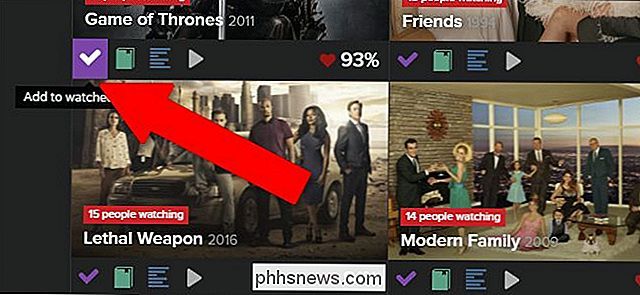
Para encontrar programas específicos que não estão na página principal, clique no ícone de pesquisa em o canto superior esquerdo da página. Digite sua consulta, pressione Enter e repita as etapas acima para os resultados. Aqui está a página de resultados para Westworld .
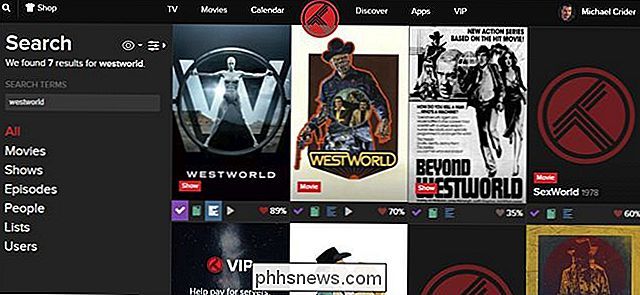
Para ver os programas que você adicionou e quando novos episódios vão ao ar, clique no link "Calendário" na parte superior da página. Aqui, a única coisa em nossa agenda para a semana seguinte é um novo episódio de Agentes da SHIELD.
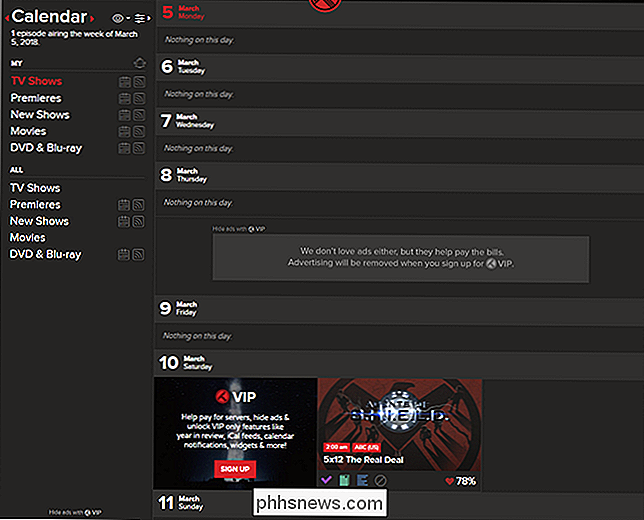
Gerenciar sua lista de observação e histórico de programas assistidos
Se você precisar especificar quais episódios de uma série você Já vi, basta clicar no banner do programa na página Calendário, TV ou Pesquisa. Aqui, você pode clicar no botão "Adicionar ao histórico" para adicionar ou remover todo o programa do seu histórico.
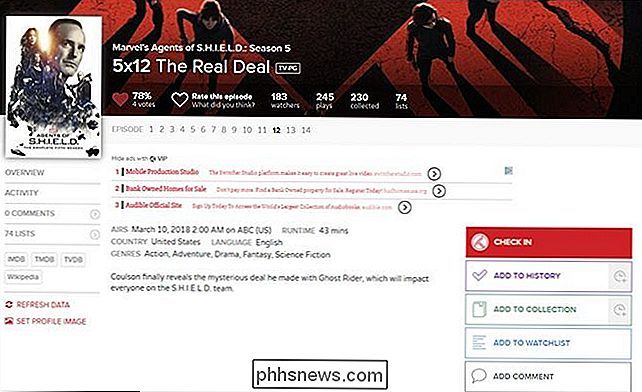
Os episódios da temporada atual estão vinculados na barra horizontal abaixo da imagem do cabeçalho. Para selecionar outra temporada, clique no ícone da série à esquerda e clique no número da temporada. Clique em "Todos" para ver todos os episódios da série em uma única tela. Depois de selecionar uma temporada específica, observe que o botão "Observado" à direita muda para indicar o número de episódios naquela temporada. Clique no botão para marcar apenas a estação vigiada ou não assistida. E se você quiser ficar ainda mais granular, role a página um pouco para baixo e indique qual episódio individual você assistiu.
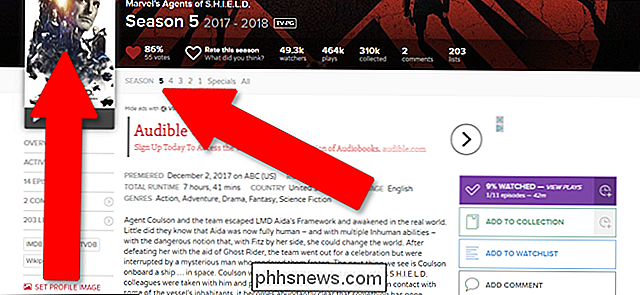
Se você está inscrito em vários serviços de streaming, provavelmente quer saber quais deixe-o assistir gratuitamente aos episódios relevantes. Abaixo da imagem do programa (se você está assistindo a um programa inteiro, a uma temporada ou a um episódio individual), clique no botão "Assistir agora". Um pop-up mostra uma lista de serviços de assinatura e pagos que atualmente oferecem esse episódio.
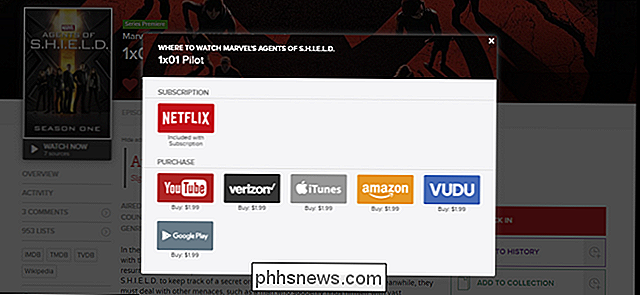
Configurar Scrobbling para rastreamento automático
Scrobbling é um termo para um sistema que rastreia automaticamente a mídia que você viu. Trakt.TV trabalha com um punhado de serviços - por exemplo, quando você faz login com sua conta Netflix, o Track pode marcar automaticamente os shows como assistidos quando você os assiste no Netflix - o que significa que você não precisa visitar o Trackt para marcá-los manualmente.
Para começar, clique no link "Aplicativos" na parte superior da página. Os serviços que o Trakt suporta estão sob o texto “Choose Your Media Center”. Os serviços oferecidos no momento da escrita são:
- Kodi Media Center
- PLEX
- Netflix
- MediaPortal
- Infundir
- MrMC
- Stremio
- Serviio
- VLC
Algumas dessas opções são mais robustas que outras. Para a Netflix, tudo o que você precisa fazer é instalar uma extensão do Chrome que acompanhe seus programas em segundo plano. Sistemas mais complexos, como Kodi e PLEX, precisam de plugins para suas plataformas específicas. A maioria dessas ferramentas vem de desenvolvedores de terceiros usando a API do Trakt. Se você estiver familiarizado com sua plataforma específica, provavelmente não terá problemas, mas o suporte estendido pode ser um pouco duvidoso.
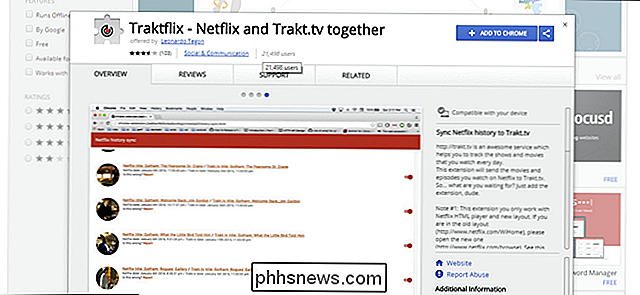
Para ser honesto, há muitos buracos na cobertura aqui. Não há suporte oficial para scrobbling de serviços como Hulu e Amazon Prime, por exemplo. Até mesmo o suporte da Netflix não funciona em nada, exceto no Chrome. Você precisará inserir sua visualização manualmente no site da Trackt para a maioria dos programas e filmes.
Aplicativos para dispositivos móveis
O Trakt não tem um aplicativo para dispositivos móveis designado. Depende de seus usuários e da API para oferecer opções móveis. Felizmente há muitos destes disponíveis. As melhores opções incluem as seguintes, a maioria das quais são gratuitas para iOS e Android.
Android
- Hobi
- Série Mate
- CineTrak
iOS
- Rastreador de Programas de TV
- iShows
- WatchAid
Felizmente, o site móvel do Trakt é surpreendentemente útil. Basta visitar o URL padrão do seu navegador iPhone ou Android para rastrear seus episódios a partir do seu telefone sem um aplicativo.

Como desabilitar o histórico de pesquisa no Windows File Explorer
O recurso de pesquisa no Gerenciador de Arquivos do Windows salva as pesquisas recentes por padrão para facilitar a pesquisa pelos mesmos termos novamente. No entanto, se você não gostar desse recurso, poderá desativá-lo. RELATED: Como excluir o histórico de pesquisa no Windows File Explorer Talvez você compartilhe seu computador com outras pessoas e talvez não deseja que seus termos de pesquisa sejam armazenados.

Como limitar a atividade em segundo plano para aplicativos no Android Oreo para economizar bateria
O Google fez muito para gerenciar melhor o uso do recurso de fundo do Android nas últimas atualizações, e o Oreo traz outro aprimoramento a tabela com limites de execução em segundo plano. Simplesmente, isso limita o que um aplicativo pode fazer quando executado em segundo plano - tanto em recursos usados quanto em transmissões solicitadas.



